Je kan veel verschillende soorten documenten naar je WordPress.com-site uploaden. In deze handleiding lees je hoe je documenten op je site gebruikt.
In deze handleiding
Je kan veel verschillende soorten documenten rechtstreeks naar een WordPress.com-site uploaden. Bekijk de pagina Toegestane bestandstypen voor een volledige lijst van ondersteunde bestandstypen.
Met documenten kan je van alles met je lezers delen, zoals een agenda voor een vergadering, de wijzigingen in een schoolbeleid, een preek die je aan het schrijven bent, je CV of iets anders wat je aan je lezers wilt laten zien. Je kan bestanden op verschillende manieren toevoegen.
Als je een pdf-bestand wilt insluiten, bekijk dan onze handleiding over het insluiten van pdf-bestanden.
Je kan ook Google Docs insluiten, waaronder Spreadsheets, Formulieren en Presentaties. Zie onze handleiding over Google Docs voor meer informatie.
Hieronder wordt beschreven hoe je een document vanaf je computer uploadt naar de Media van je site en vervolgens een downloadlink in een bericht of op een pagina plaatst:
- Ga naar het dashboard van je site en klik op Media.
- Klik op de knop Nieuwe toevoegen linksbovenin het venster:

- Selecteer een of meerdere bestanden op je computer om te uploaden.
- Zodra de bestanden zijn geüpload, klik je op de knop Bewerken.
- Klik op de knop Kopiëren om de URL van het bestand naar je klembord te kopiëren:

Nu je de URL hebt, kan je deze als link of knop aan een bericht of pagina toevoegen. Je kan ook een downloadknop voor de documenten maken met het Bestandsblok.
Hieronder wordt beschreven hoe je een downloadlink naar een bestand dat al op een andere website staat invoegt. Op deze manier wordt het document of bestand zelf niet naar de Mediabibliotheek van je site geüpload. Dat betekent dat als het bestand wordt verplaatst, je link het niet meer zal doen. Daarom bevelen we deze manier niet aan, tenzij je weet dat het bestand voor altijd op die plek zal blijven staan.
- Ga naar het dashboard van je site en klik op Media.
- Klik op het pijltje naast de knop Nieuwe toevoegen en klik op Toevoegen via URL:
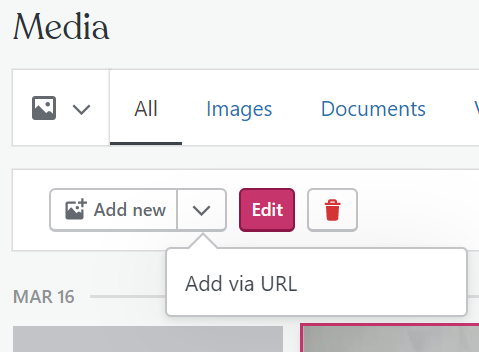
- Vul de URL in en klik op Uploaden.
- Zodra de bestanden zijn geüpload, klik je op de knop Bewerken.
- Klik op de knop Kopiëren om de URL van het bestand naar je klembord te kopiëren:

Nu je de URL hebt, kan je deze als link of knop aan een bericht of pagina toevoegen.
Volg de onderstaande stappen om de documenten die je naar site hebt geüpload te bekijken:
- Ga naar het dashboard van je site.
- Selecteer Media.
- Klik op het tabblad Documenten bovenaan.
Selecteer een document en klik op Bewerken om de details van het bestand te bekijken en te bewerken. Klik op het prullenbakpictogram naast Bewerken om het bestand te verwijderen.